Flydigi Vader 2 Pro: кроссплатформенный геймпад с гироскопом, дополнительными кнопками, возможностью записи макросов и отличной автономностью
Flydigi Vader 2 Pro – это субфлагманская модель геймпада от китайского производителя игровой периферии Flydigi. Заказал его на смену Sony DualSense – в котором мне нравятся стики и гироскоп, но не нравится эргономика и отсутствие нижних кнопок.
Каким я представляю идеальный геймпад: эргономика как у Xbox, обязательно наличие нижних дополнительных кнопок и гироскопа, аналоговые курки, стики не хуже, чем у Sony DualSense, возможность переназначать клавиши, качественная беспроводная связь. Каким из этих критериев соответствует Flydigi Vader 2 Pro – читайте далее в подробном обзоре.


Содержание
Параметры
- Бренд: Flydigi
- Модель: Vader 2 Pro
- Устройство: Игровой контроллер (геймпад)
- Совместимость с платформами: Windows, Android, iOS, Nintendo
- Подключение: Проводное, bluetooth, 2.4G адаптер
- Количество кнопок: 25
- Расположение стиков: Асимметричное
- Аналоговые органы управления: Курки и стики
- Разъём питания: Type-C
- Ёмкость батареи: 750 мАч
- Время работы: 41 час
- Индикатор уровня заряда: Нет
- Вибрация: Да
- Гироскоп: Да
- Поддержка фирменного ПО: Да
- Память настроек контроллера: Да, четыре профиля
- Крепление для телефонного держателя. Да
- Особенности: Дополнительные кнопки, поддержка фирменного ПО, возможность записи макросов, наличие гироскопа, режим аэромыши.
- Габариты: 155х104х64 мм
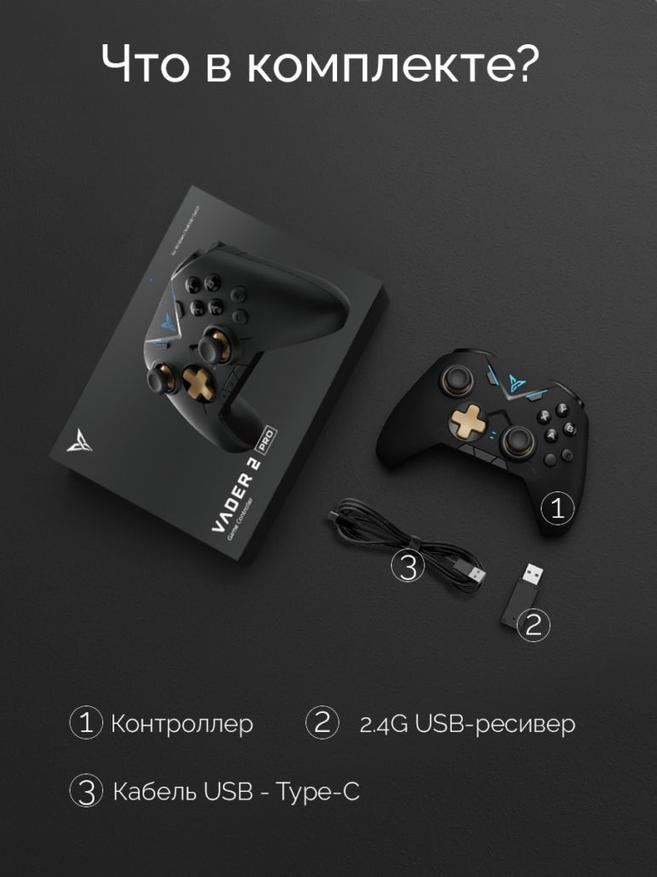

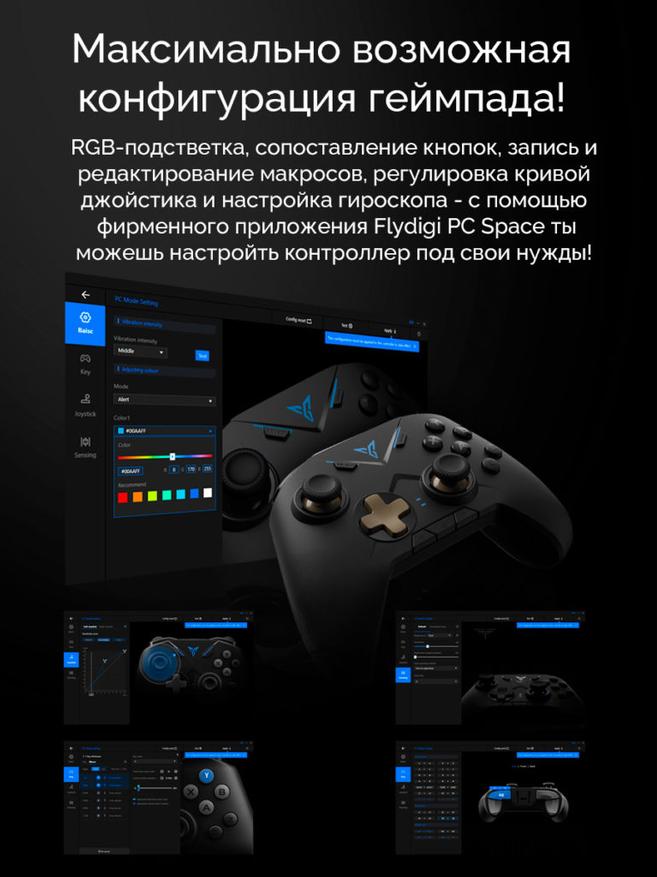

Упаковка и комплектация
Геймпад поставляется в упаковке которая состоит из ящика с откидной крышкой и суперобложки. На лицевой стороне упаковки находится изображение контроллера, на торце можно обнаружить контакты производителя и QR код со ссылкой на фирменное приложение, а с обратной стороны есть ещё одно изображение контроллера и описание его возможностей. Внутри ящика находится размещенный в полимерном ложе геймпад и аксессуары. Комплект поставки Flydigi Vader 2 Pro состоит из геймпада, беспроводного донгла, двухметрового кабеля и малоинформативного мануала на китайском языке.


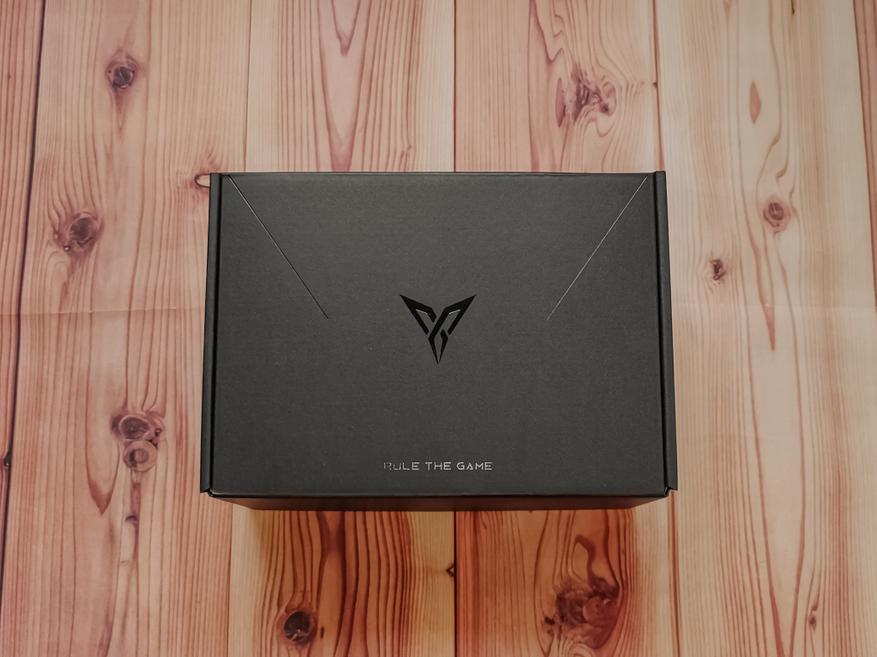




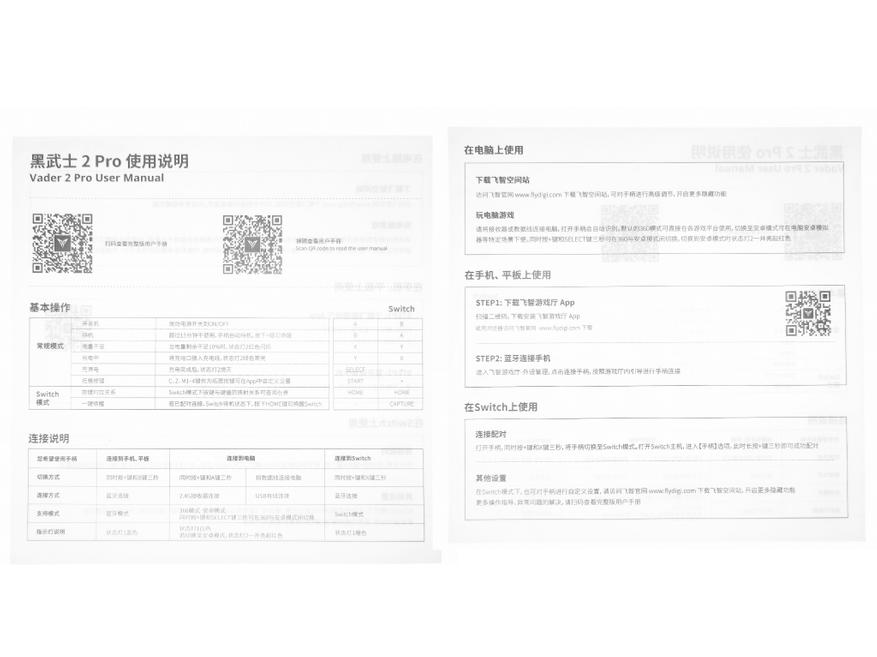
Внешний вид
Игровой контроллер Flydigi Vader 2 Pro выполнен в стиле геймпадов Xbox – у него такие же: форма, размер, и расположение стиков. Корпус геймпада изготовлен из черного матового пластика. Что же касается качества сборки, то там можно придраться к незначительному люфту некоторых кнопок. А вот корпус собран хорошо – панели подогнаны ровно и при сдавливании не хрустят. Подсветка ненавязчивая и информативная. Святится лого и две небольших полоски. Цвет подсветки зависит от используемого профиля. Яркость и цвет подсветки можно настраивать.
Лицевая сторона геймпада выделяется дополнительными кнопками, о назначении которых поговорим ниже. Все остальное там вполне типичное – как у всех. На тыльной стороне геймпада можно обнаружить переключатель питания, четыре программируемых кнопки, а так же табличку с изображением параметров питания, алгоритмом переключения режимов и QR ссылкой на сайт производителя. Переключателем питания можно и не пользоваться, так как после 15-ти минут бездействия геймпад уходит в сон, а из сна выводится нажатием кнопки +. На верхнем торце помимо триггеров и бамперов, находится ещё разъем питания type-c и гнездо для крепления держателя для телефона. К Flydigi Vader 2 Pro подходит держатель от GameSir T4 Pro (достаточно простой и доступный) или же от Flydigi Apex 2 (более продвинутый и дорогой).


- Бамперы (кнопки LB и RB): нажимаются в любом месте. Глубина хода средняя. Громкость клика выше среднего.
- Триггеры (кнопки LT и RT): аналоговые. Жесткость нажатия оптимальная – чуть мягче чем у Sony DualSense, но туже чем у GameSir G4 Pro.
- Крестовина (D-Pad): имеет крестообразную форму с приподнятыми краями и вогнутой центральной частью. Нажатия тихие и короткоходные – по ощущениям немного напоминают нажатия механических свитчей. Имеется люфт не влияющий на работоспособность.
- Кнопки A,B,X,Y: громкие и с глубоким ходом. Все нажатия (очень быстрые, легкие, под углом и.т.д) фиксируются без нареканий.
- Стики: довольно высокие, с вогнутыми прорезиненными шапками, с мягким усилием при отклонении и со средним усилием при нажатии. Более подробно о качестве стиков читайте в разделе «тестирование». Ну и ещё о размерах стиков. Диаметр шапки/высота стика разных геймпадов. Flying Vader 2 Pro: 18.1/9.5 мм. DualSense: 17.7/8 мм. GameSir G4 Pro: 16/7 мм. Thrustmaster Eswap X Pro Controller: 17.5/11 мм.
- Кнопки Select и Start: немного люфтят, но удобнее (намного удобнее чем у Sony).
- Дополнительные кнопки (C и Z): по сути являются дополнением к кнопкам на тыльной стороне геймпада.
- Кнопки на тыльной стороне геймпада (M1, M2, M3, M4): дублирующие. На них можно или назначить макросы или продублирование команды основных кнопок. Это позволит быстро выполнять определённые действия (прыжок, уворот, смена предмета и.т.д) не снимая пальци со стиков.
- Блок кнопок размещенный внизу фронтальной части геймпада (+, Home и -): Одновременным нажатием + и — переключаются профили с настройками геймпада. Комбинация + и других кнопок (X, B, A, C, Select) активирует различные режимы подключения. Ещё кнопка + служит для пробуждения геймпада и активации гироскопа (если геймпад находится в режиме Flydigi/аэромышь). Примечание: кнопка Home не вызывает игровое меню Windows.












Эргономика
Flydigi Vader 2 Pro в руках лежит так же хорошо, как и геймпад Xbox. Сильно скошенные рукоятки мне кажутся намного удобнее, чем более вертикальные у геймпадов Sony, Razer и многих других – руки устают меньше.
Стики имеют удобные вогнутые шапки. Поверхность шапок прорезиненная, но гладкая, поэтому не очень цепкая. Стики съёмные, но производитель почему то не продает другие (иной высоты или с иным дизайном шапок), пожтому пользы от их съёмной конструкции будет немного. Кнопки M1 и M2 расположены удачно – нажимать на них можно моментально. А вот M3 и M4 не настолько хороши. Считаю что производителю следовало бы M3/M4 сделать более крупными. Я использую хват геймпада в котором указательные пальцы располагаются на триггерах, а средние на кнопках M1/M2. При желании можно использовать хват, где средние пальцы будут на кнопках M3/M4, а безымянные на M1/M2, но (мне это показалось неудобным). Ещё можно использовать хват, где указательные пальцы будут на бамперах, средние на триггерах, а безымянные на M1/M2 (вполне удобно)
Наличие кнопок C и Z – немного спорное решение. Думаю что лучше бы вместо этих кнопок были бы кнопки M5 и M6 (как у Flydigi Apex 2). От C/Z польза в принципе есть. К примеру в игре God of War: на C я продублировал D-Pad вниз (команда: разворот на 180), а на Z D-Pad вправо (команда: достать топор), и соответствующие действия стал выполнять раза в два быстрее. Но к данным кнопкам всё же надо привыкать, так как они могут немного мешать ориентации (есть риск вместо A случайно нажать на C, а вместо B нажать на Z).
Автономность
Контроллер Flydigi Vader 2 Pro обладает чрезвычайно хорошим временем автономной работы. По моим замерам геймпад проработал 41 час. Это на равне с Xbox Elite Controller, больше чем у какого-либо другого геймпада со встроенной батареей, из всех тех которые у меня были. Ёмкость батареи Flydigi Vader 2 Pro составляет 750 мАч (03924 mWh). Это лишь немного больше чем у GameSir G4 (у GameSir G4 Pro ёмкость батареи 650 мАч) и значительно меньше чем у Sony DualSense (ёмкость батареи DualSense 1200 мАч). Но GameSir при этом работал лишь в течении десяти часов, а Sony в течении тринадцати. Даже не представляю как Flydigi удалось достичь таких высоких показателей автономности при такой средней ёмкости. До 100% геймпад заряжается за полтора часа. Во время замера автономности подсветка геймпада была включена, а вибрация и гироскоп выключены.

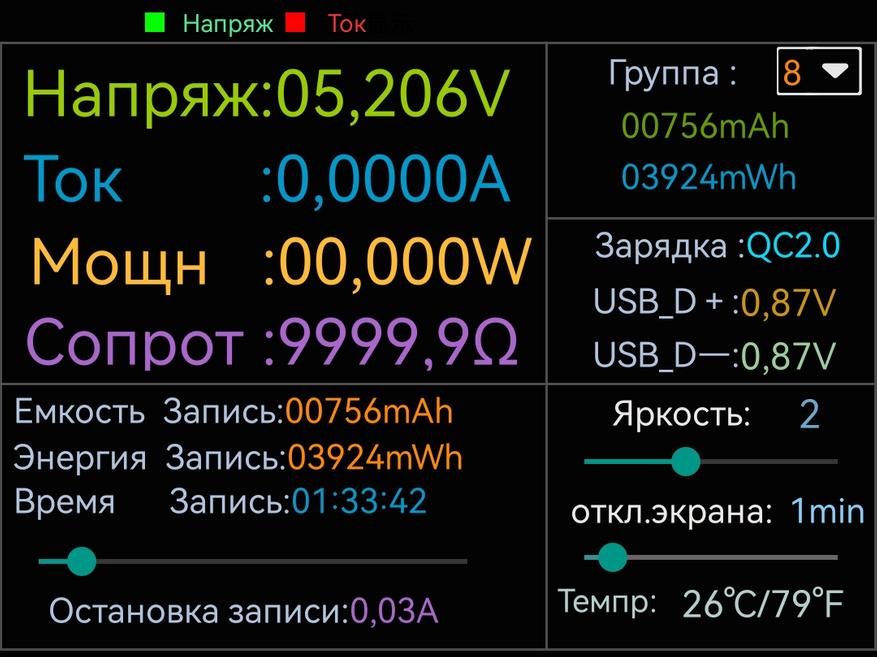
Подключение и связь
Геймпад Flydigi Vader 2 Pro совместим с платформами: Windows, Android, iOS и Nintendo. Для переключения между платформами нужно использовать следующие комбинации клавиш.
- + и X (индикатор светится оранжевым): Nintendo Switch (bluetooth).
- + и B (индикатор светится синим): Android (bluetooth).
- + и C (верхний индикатор светится оранжевым, а нижний красным): iOS (bluetooth)
- + и A (индикатор светится белым): Windows и Android (2.4G)
- + и Select (верхний индикатор светится белым, а нижний красным): Режим Flydigi на Windows и Android (2.4G).
- + и Start (верхний индикатор быстро мигает): Поиск новых устройств.
Геймпад Flydigi Vader 2 Pro может подключаться тремя разными способами: проводным, беспроводным по bluetooth и беспроводным с помощью 2.4G адаптера. К ПК геймпад подключается по проводу или же через 2.4G адаптер. Проводное подключение автоматически задействует режим Xinput. Для работы геймпада нетребуется установка каких либо драйверов. С ПК геймпад может работать в двух режимах: Xinput и Flydigi. В режиме Flydigi у геймпада работает только гироскоп эмулирующий движение мыши и кнопка М1, которая выполняет функцию нажатия левой кнопки мыши. Steam позволяет значительно расширить функционал режима Flydigi. Более подробно об этом читайте в разделе «программное обеспечение».
К Android устройствам геймпад подключается по проводу, по bluetooth и через 2.4G адаптер. Если используется 2.4G адаптер, то геймпад можно перевести в режим аэромыши (он же Flydigi). В данном режиме работают стандартные Android команды (крестовина – перемещение, select – меню, A – открыть, B – назад) плюс аэромышь. В режиме аэромыши на экране телевизора (телефона, планшета) появляется метка (кружок или курсор) перемещение которой осуществляется при помощи наклона геймпада. Тапы делаются с помощью кнопки M1 (быстрое нажатие – быстрый тап/клик, удерживание кнопки – длительный тап/клик). Аэторомышь позволяет не только быстро тапать в любом месте, но и осуществляеть различные жесты (рисовать, выдвигать шторки и.т.д).
Качество связи отличное (это касается как bluetooth подключения, так и 2.4G). Проверял с расстояния пять метров до источника. Связь не пропадает даже если разместить геймпад за спиной. При увеличении расстояния до источника не заметил что бы начал появляться импут лаг.

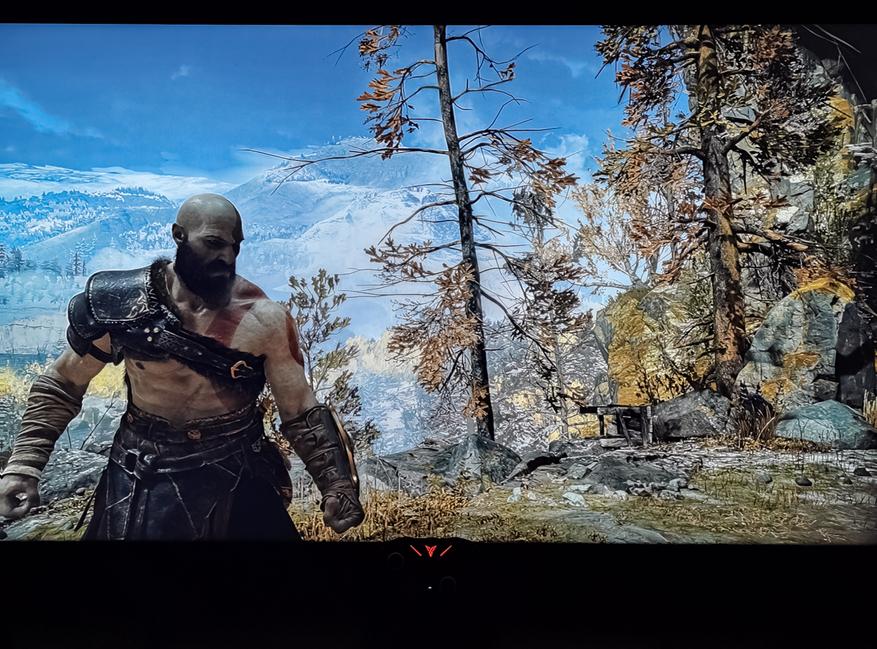
Программное обеспечение
Для Flydigi Vader 2 Pro предусмотренны такие фирменные приложения: Flydigi PC Space – для ПК, Activation Tool – для ПК, Flydigi Game Center – для iOS и Android.
Steam
Стим видит Flydigi Vader 2 Pro как контроллер Xbox. Гироскоп работает, но настраивается он не в Steam а в приложении Flydigi PC Space. Flydigi Vader 2 Pro в стиме может работать в режимах Xinput и Flydigi. Xinput не нуждается в каких либо настройках, а вот для работы «Flydigi» придется сделать следующее.
- Запускаем Steam и переходим в режим Big Picture.
- Кликаем на шестерёнку, и на следующей странице выбираем «настройки контроллера».
- Снизу слева выбираем наш контроллер, а справа кликаем на «настроить раскладку».
- Откроется окно с настройками органов управления контроллера. Настраиваем.
- Сохраняемся. При сохранении появиться возможность выбрать то как Steam будет распознавать геймпад: как Xbox, как Sony DualShok или же как Nintendo Switch.
В режиме Flydigi работает гироскоп эмулирующий мышь (тот который включается кнопкой +). Точность гироскопа хорошая. Работает данный гироскоп не во всех играх – в проверенных мною где-то в половине. В данном режиме из достоинств для себя нашёл лишь то, что он позволяет на кнопку C или Z назначить функцию кнопки Home.
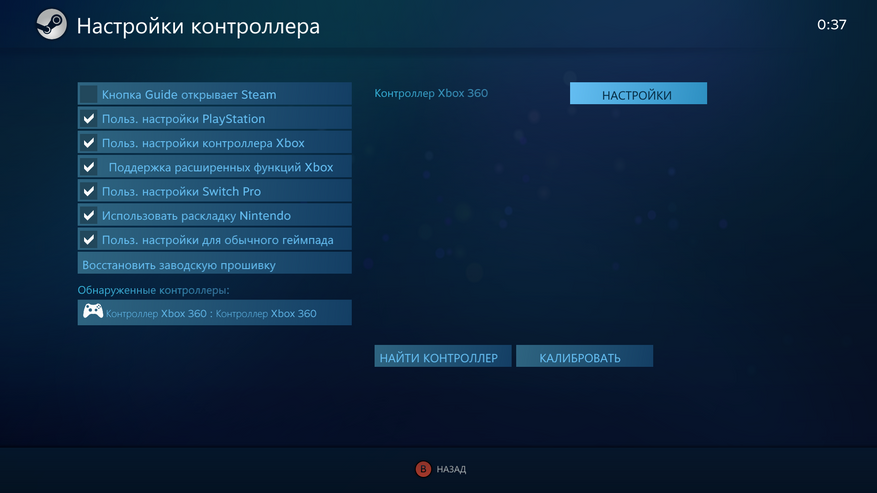
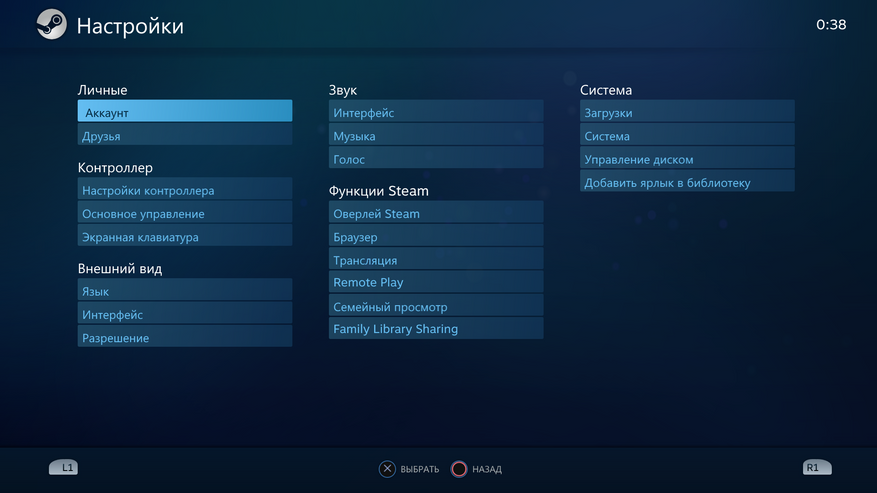
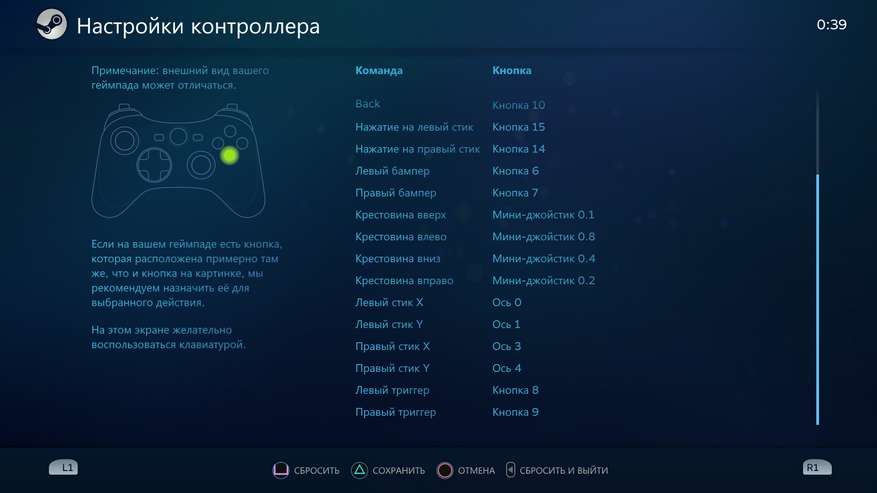
Flydigi PC Space
При запуске приложения сперва появляется окно, в котором можно выбрать: настройки управления для Xinput (PC mode) или же настройки управления для Nintendo (Switch mode).
PC mode
Верхний бар.
- Config reset: Сброс настроек.
- Test: Быстрое тестирование контролера.
- Apply: Сохранить настройки.
- Значок с восклицательным знаком: Обновление приложения Flydigi PC Space, а так же обновление ПО контролера и донгла.
Левый бар.
Изначально там размещены четыре профиля настроек, которые обозначаются как Config1, Config2 и.т.д. При клике по профилю открываются следующее меню.
- Basic: Здесь можно настроить вибрацию и подсветку контролера.
- Key: В данном разделе переназначаются клавиши и записываются макросы. При записи макросов можно настраивать время, но нельзя записывать движение стика.
- Joystick: Здесь настраиваются мертвые зоны и чувствительность стиков. После обновления ПО данное функция перестала работать, по крайней мере у меня. Возможно для её повторной активации нужно обновить ПО донгла (приложение сообщает что есть новая версия), но я пока не разобрался как это делается.
- Sensing: Здесь можно включить гироскоп, настроить его чувствительность и выбрать способ активации.
Switch
В режиме Switch есть свой профиль настроек, который не пересекается с четырьмя профилями PC mode. В Switch mode у гироскопа меньше настроек чем у PC mode, но всё остальное (переназначение клавиш, макросы, стики) там такое же.

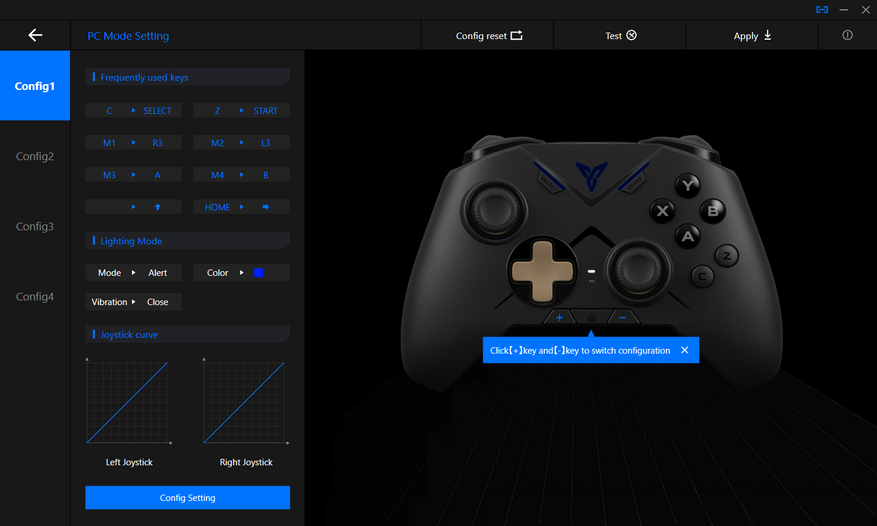
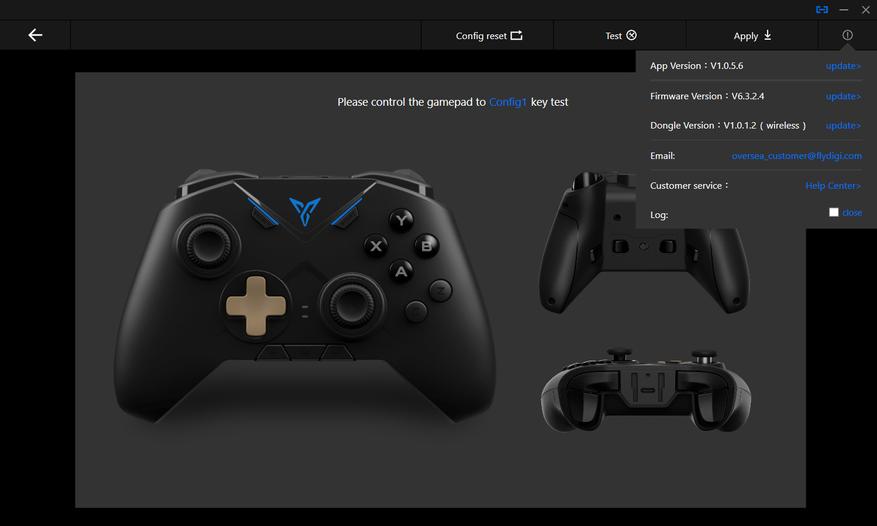
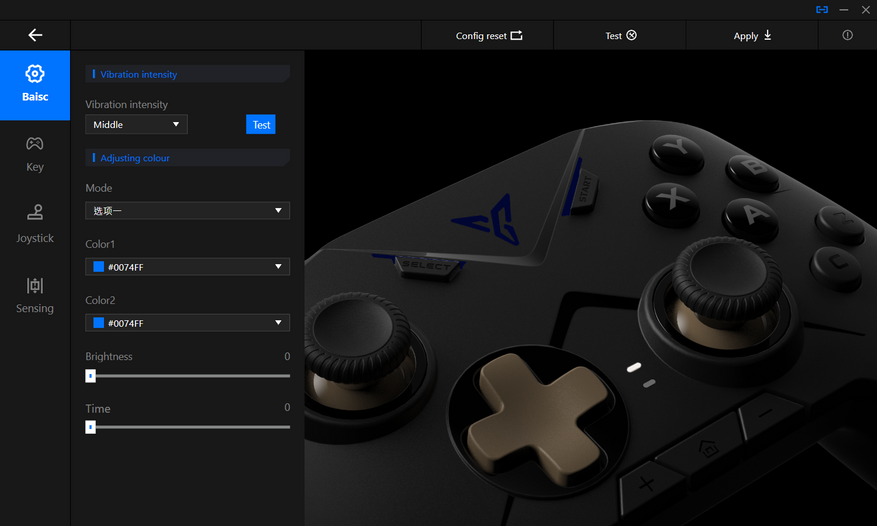
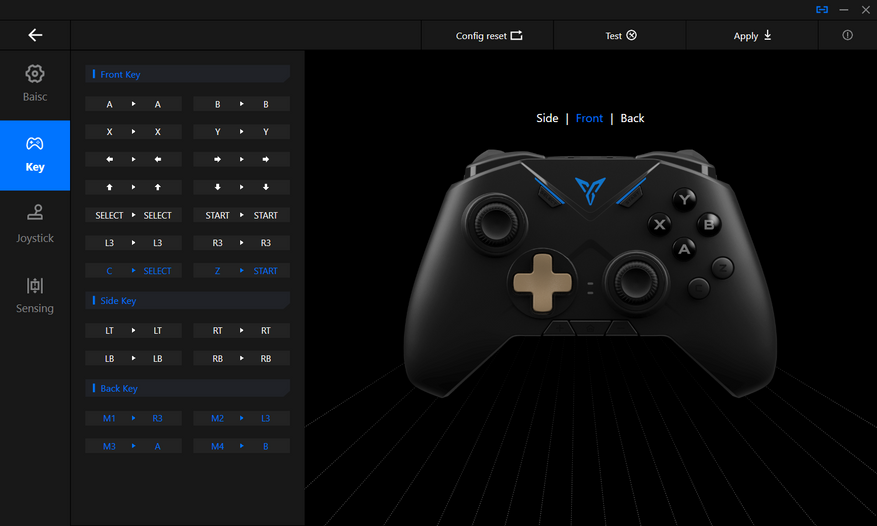
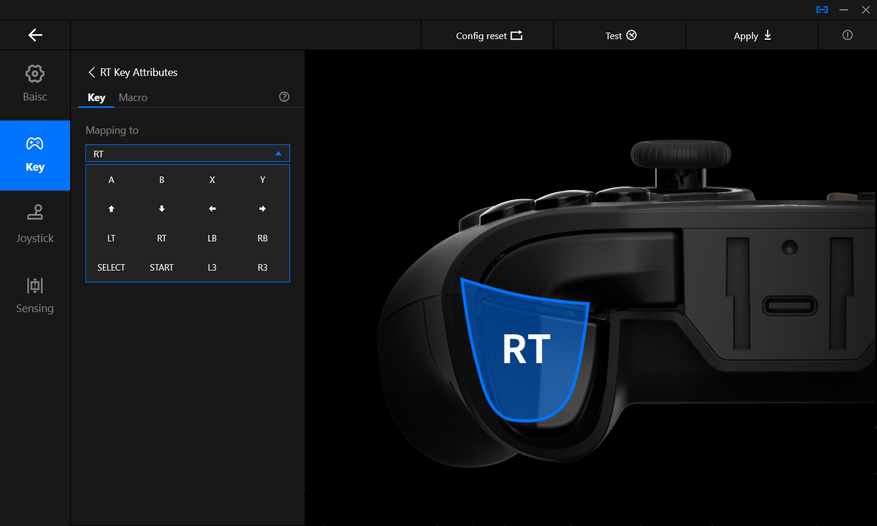
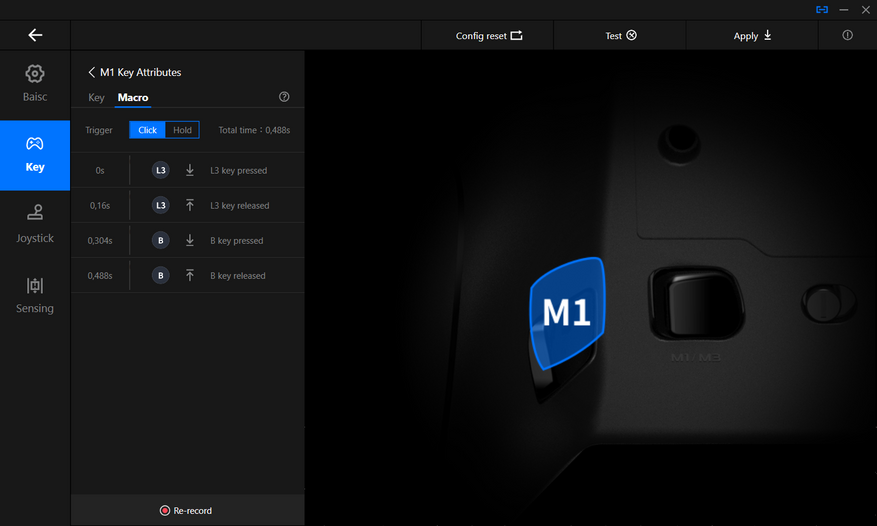
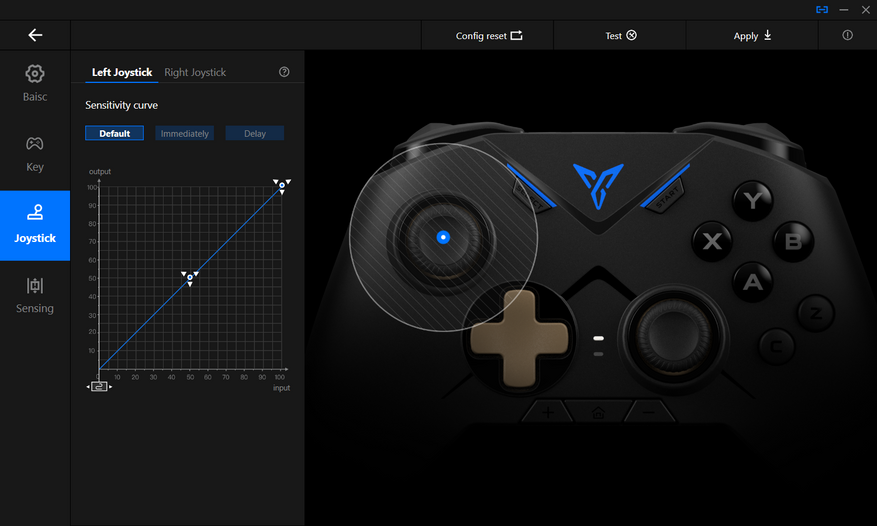
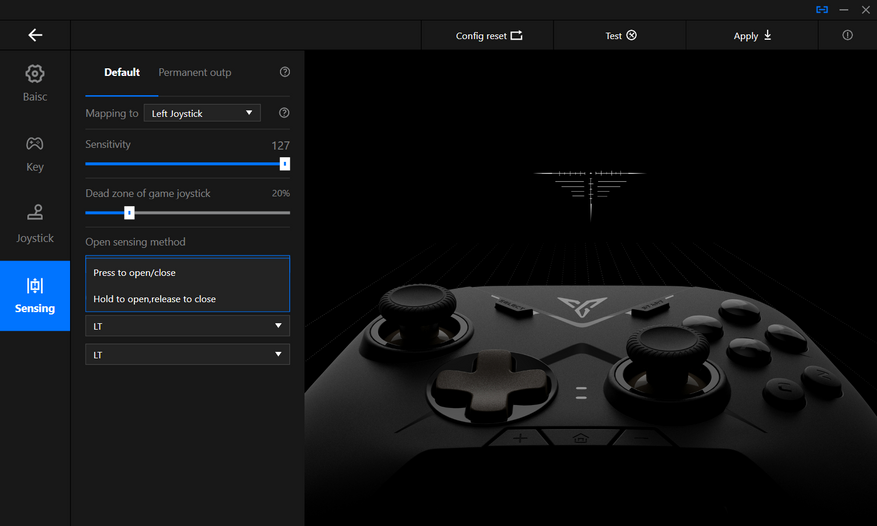
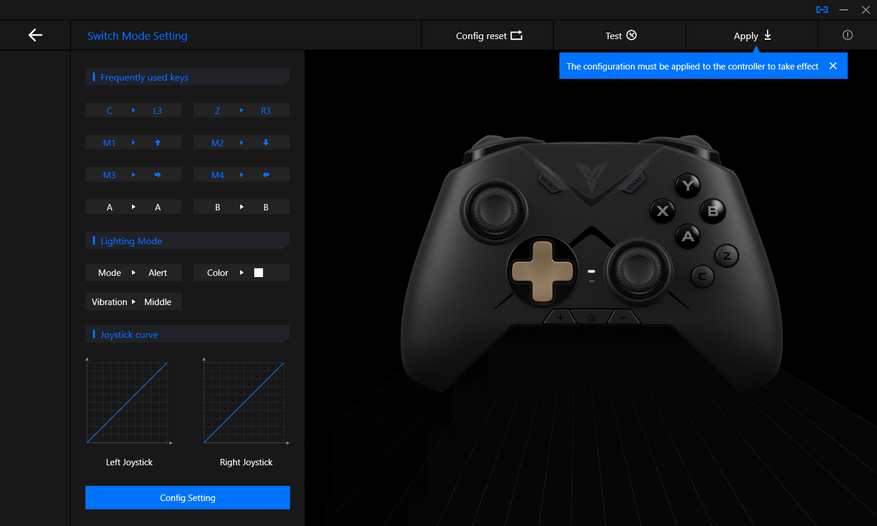
Flydigi Game Center
Flydigi Game Center – это аналог довольно известного приложения GameSir World, только от Flydigi. В данном приложении есть две основных функции: первая – обновление ПО контроллера, вторая – возможность с помощью геймпада играть в те игры, которые не поддерживают геймпады.
Если ваш контроллер поставляется с ПО v6.3.0.9, то рекомендуется его сразу же обновить до v6.3.2.4. В обновленной прошивке появилась возможность калибровки. Это позволяет существенно улучшить точность и окружность стиков. При желании прошивку можно откатить назад. О возможностях приложения Flydigi Game Center в играх, читайте в разделе «игры».
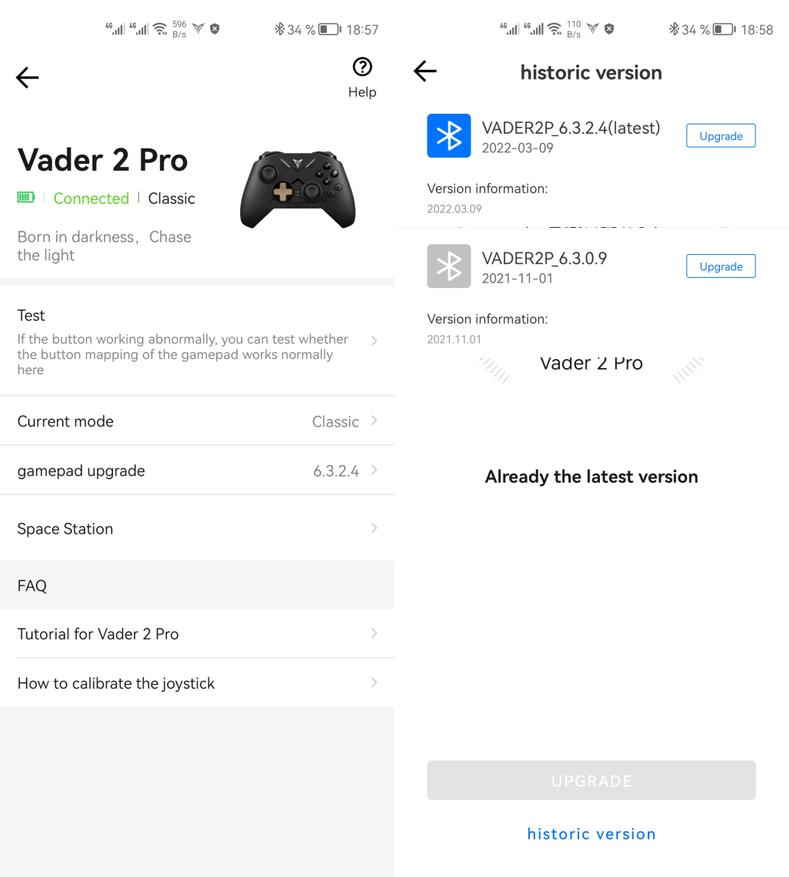
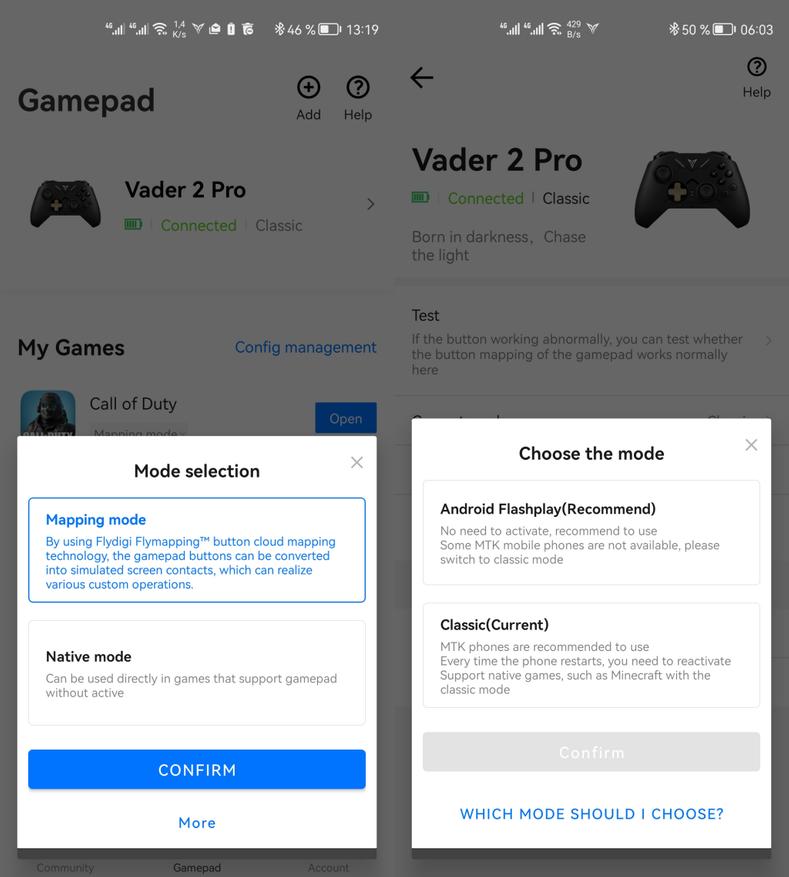
Activation Tool
Для того что бы раскрыть полный функционал Flydigi Game Center может понадобиться активация. Есть два способа активации: с помощью специального адаптера, который можно купить в магазине производителя, или же с помощью ПК. Я использовал второй вариант.
- Загрузил приложение Activation Tool и установил его на ПК.
- На телефоне включил отладку по USB.
- Подключил телефон к ПК. На экране телефона, во всплывающем окне, выбрал «только зарядка».
- Запустил приложение Activation Tool и кликнул на «Start Activation».
После перезагрузки телефона активация слетает.
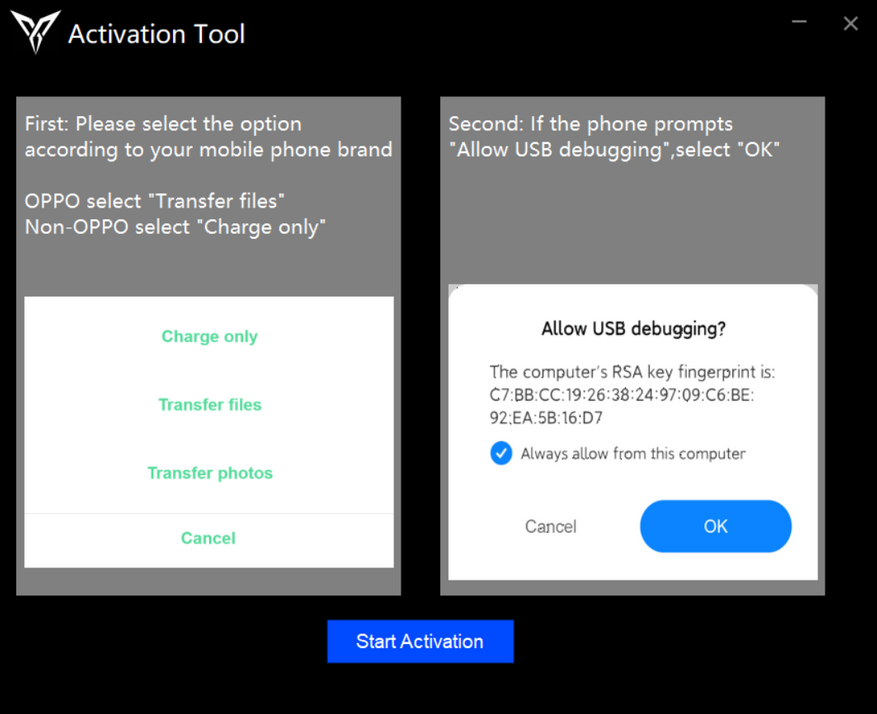
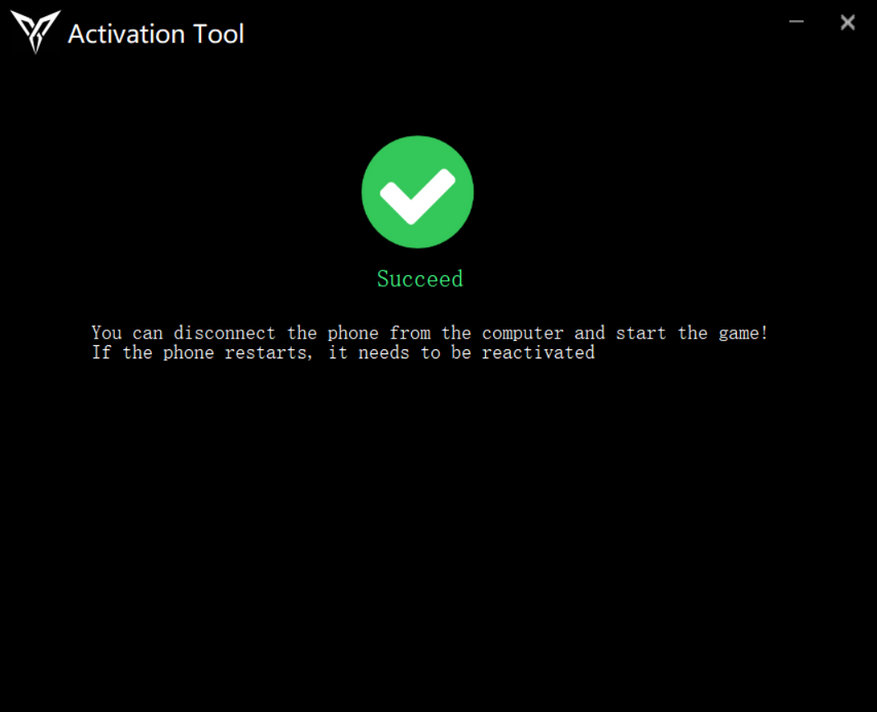
Тестирование
Для тестирования геймпада на ПК, использовал сайт gamepad-tester.com. Всекнопки работают как положено. Триггеры аналоговые. Начальная мертвая зона у триггеров минимальная, а крайняя отсутствует. Стики в целом неплохие, но есть нюансы на которые стоит обратить внимание. Первое – имеется микро тремор (в играх совершенно не заметен). Второе – есть незначительное прилипание к осям. Центральные мертвые зоны у стиков полностью отсутствуют. Внешние мертвые зоны минимальные – на уровне геймпада Xbox. Битность стиков составляет восемь тысячных. Это столько же как у Xbox, Sony DualSense и GameSir G4 Pro. Хороший, но не рекордный показатель (к примеру у Thrustmaster Eswap X Pro Controller битность составляет космические пять стотысячных).
Первая партия Flydigi Vader 2 Pro поставлялись с неважно откалиброванными стиками (мой геймпад именно из такой партии), которые имели плохую окружность. Если конкретнее, то у левого стика окружность была 16.2%, а у правого 15%. После обновления прошивки и калибровки стиком мне удалось значительно улучшить окружность: до 7.8% у левого стика и до 9.2% у правого.
Калибровка геймпада Flydigi Vader 2 Pro производиться следующим образом.
- Одновременно нажимаем на Select, Start и правый стик. Отпускаем кнопки после того как загорится красный диод.
- На три секунды кладём геймпад на ровную поверхность. Это позволит откалибровать гироскоп.
- Стики отклоняем до упора и дважды проводим по кругу.
- Дважды нажимаем на триггеры, до упора.
- Зажимаем Select, Start и правый стик до тех пор, пока не погаснет красный диод.
Есть ещё второй способ запуска процесса калибровки. Делается это через приложение Flydigi Game Center.
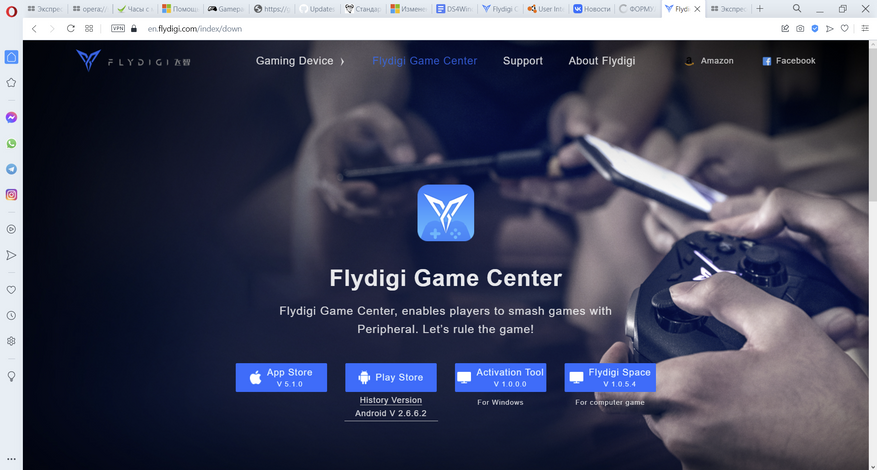
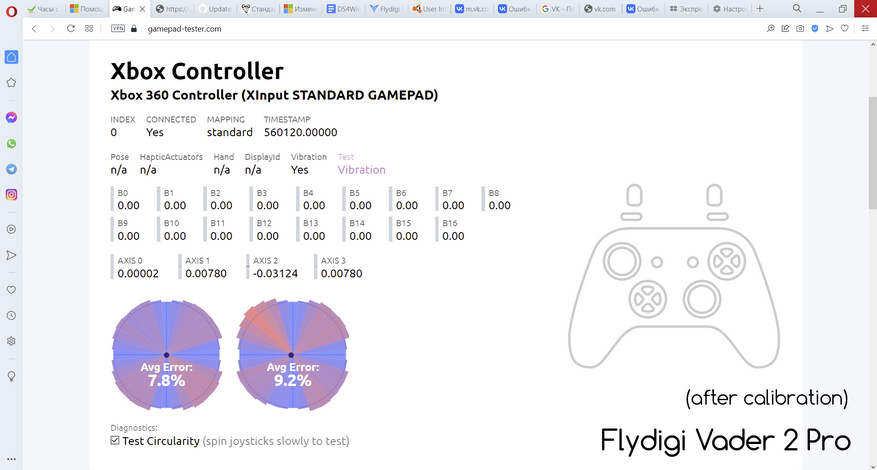
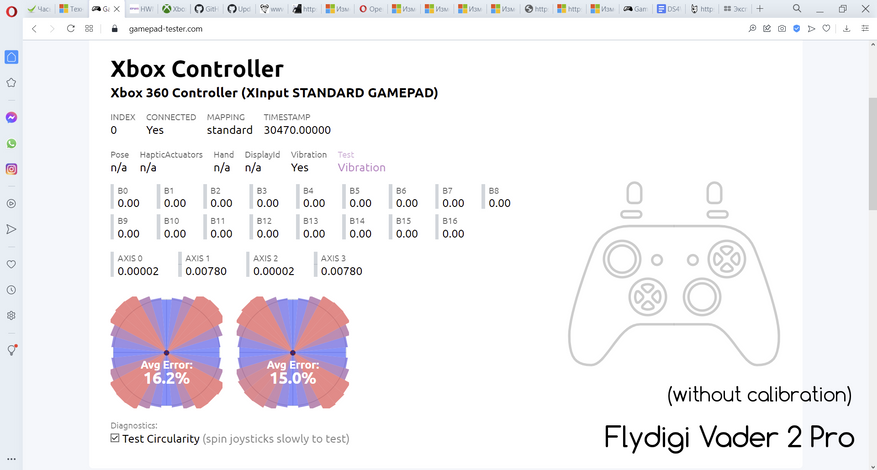
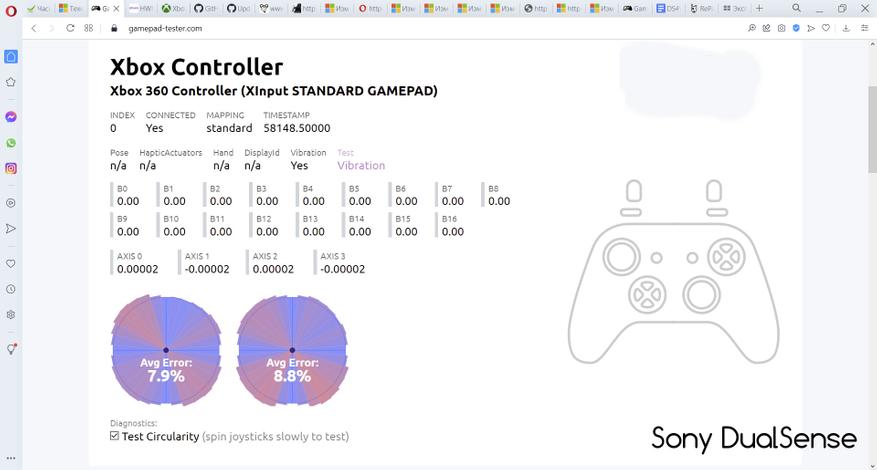
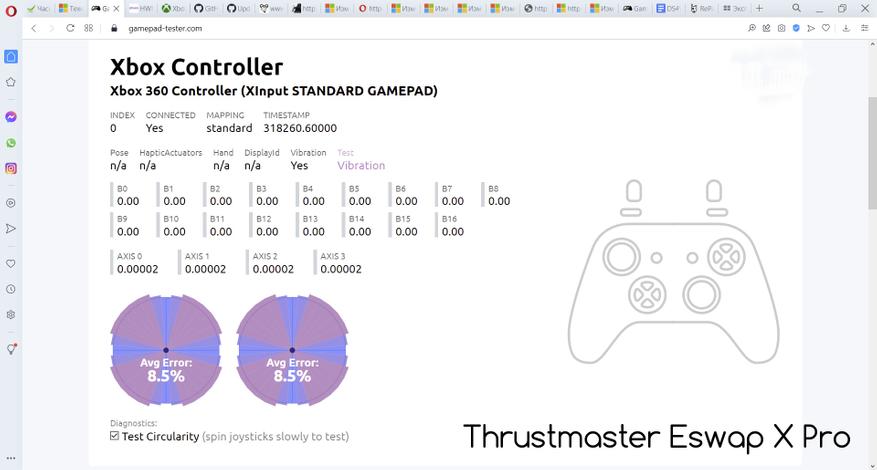
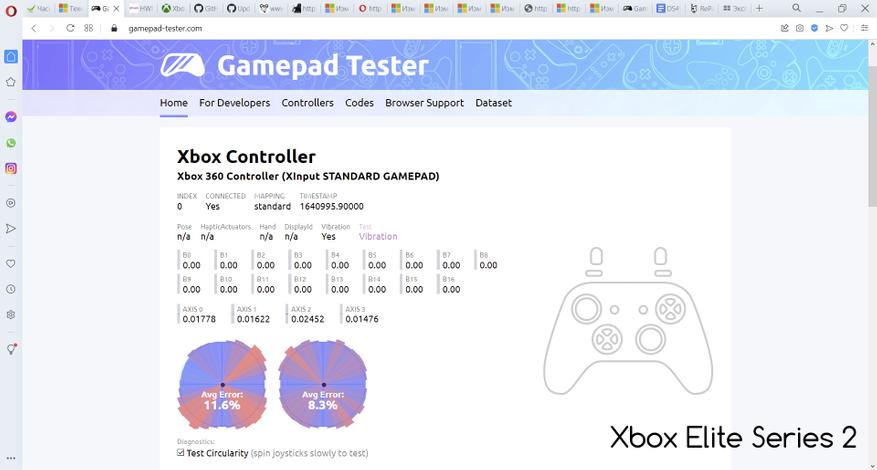
В тесте AimLab (в котором проверяется точность прицеливания и стрельбы) Flydigi Vader 2 Pro набрал 24103 балла без использования гироскопа и 31953 балла с гироскопом. Результат приблизительно сопоставим с Sony DualSense. Но у DualSense прицеливание все же ощущается более плавным.
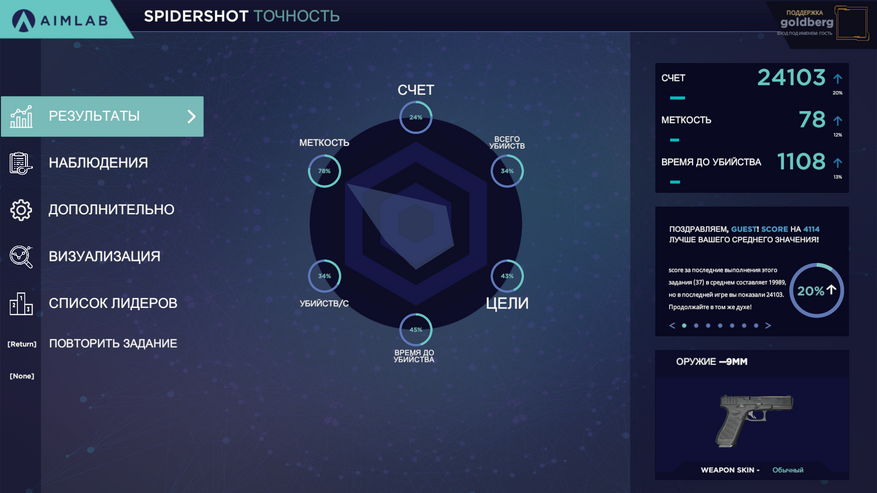
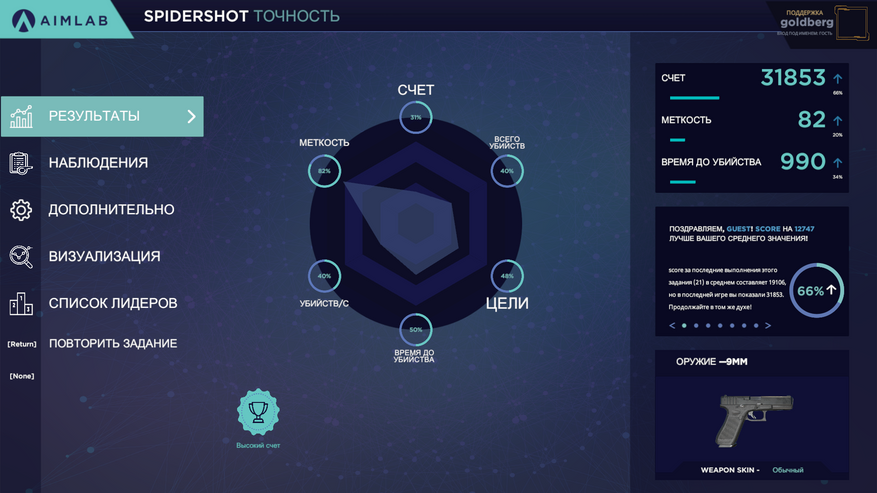
Следующий тест производил в Android приложении Gamepad Tester. На скриншоте слева отображены все распознанные кнопки и оси геймпада. На скриншоте в центре и справа продемонстрирован тест стиков. Центральный скрин: у обеих стиков проверил окружность, а так же горизонтальные, вертикальные и диагональные линии. Правый скрин: левым стиком нарисовал круги вокруг точек, а правым стиком провёл прямые линии от точки до точки.
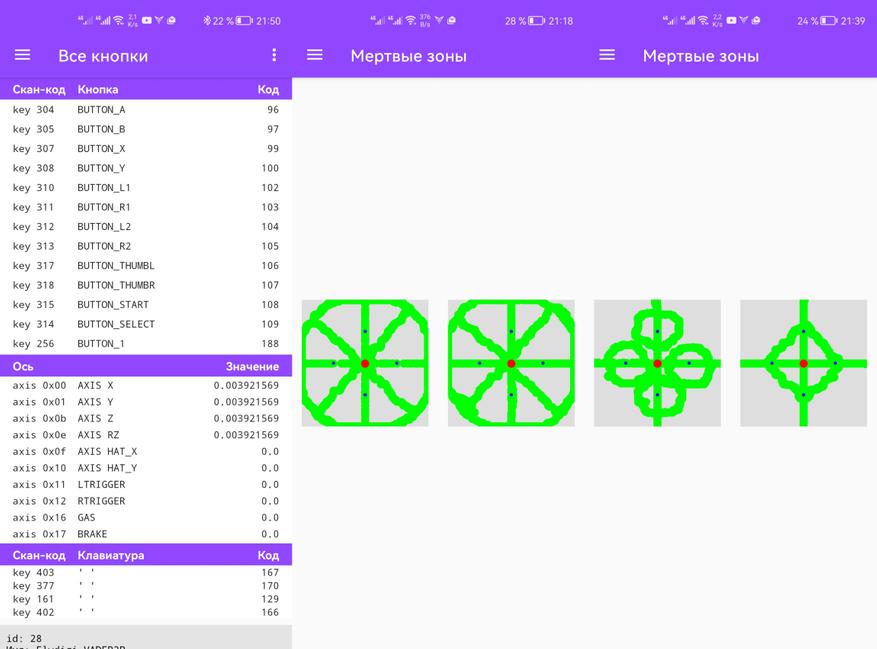
Игры
Windows
Для меня геймпад без нижних кнопок это все ровно что трёхкнопочная мышь – пользоваться можно, но не настолько комфортно как той у которой есть дополнительные программируемые клавиши. Так же для меня большое значение имеет наличие гироскопа в геймпаде. Поэтому когда предстоял выбор, что взять вместо «элитки»: базовый геймпад Xbox или же Sony DualSense, то купил Sony как раз таки из-за гироскопа. Нижние кнопки и гироскоп у Flydigi Vader 2 Pro – это прям то что мне было нужно. Стики не совсем такие, как я ожидал, но если взять к примеру Thrustmaster Eswap X Pro Controller (стики которого я считаю лучшими) и какую-то динамическую игру (Call of Duty, Titanfall), то лучших результатов получается добиться именно с Flydigi Vader 2 Pro. Заслуга этого в нижних кнопках, которые дают возможность быстрее выполнять определённые действия и в гироскопе, который позволяет лучше целится. Поэтому если вы используете только базовые функции геймпада, то сабж не даст преимуществ над Xbox и Thrustmaster, а скорее наоборот.
Играл в God of War, Cyberpunk 2077, Call of Duty MW 2 Remastered, Titanfall 2, GTA 5, Metro Exodus, Witcher 3, Mortal Kombat, NieR Automata, Tom Clancy’s Splinter Cell Blacklist, Forza Horizon 5, Wreckfest, BeamNG Drive, Hitman 3 и Prey.












Android
Нижние кнопки (и переназначение кнопок) работают при подключении через 2.4G адаптер, но не работают при bluetooth подключении. Игры с нативной поддержкой геймпада работают так же как и на остальных геймпадах, поэтому здесь не о чем рассказывать. Что бы играть в игры неподдерживающие геймпад, нужно выполнить следующее.
- Подключаем геймпад к Android устройству (только bluetooth).
- Устанавливаем приложение Flydigi Game Center.
- Добавляем в приложение нужные нам игры.
- Проходим процедуру активации.
- Запускаем игру.
- В самом верху экрана будет полупрозрачный кружок с лого Flydigi. Тапаем по нему.
- Откроется окном с настройками. Берём там триггеры с метками кнопок, и перетаскиваем их на те места на экране телефона, где должны быть тапы при сенсорном управлении.
- Сохраняемся.
Ниже показаны мои настройки в игре Call of Duty Mobile. Первый скрин – экран настроек (триггеры готовы к редактированию). Второй скрин – так это все выглядит в игре. Функционал приложения Flydigi Game Center довольно внушительный. Все описывать не буду, так как обзор и так получился слишком большим. Что же касается каких-то наиболее важных аспектов, то приложение позволяет назначить все кнопки геймпада (в том числе и +, home и -). При этом всём дополнительные кнопки не будут дублировать основные (у них будут свои команды). А ещё приложение позволяет целиться с помощью гироскопа.
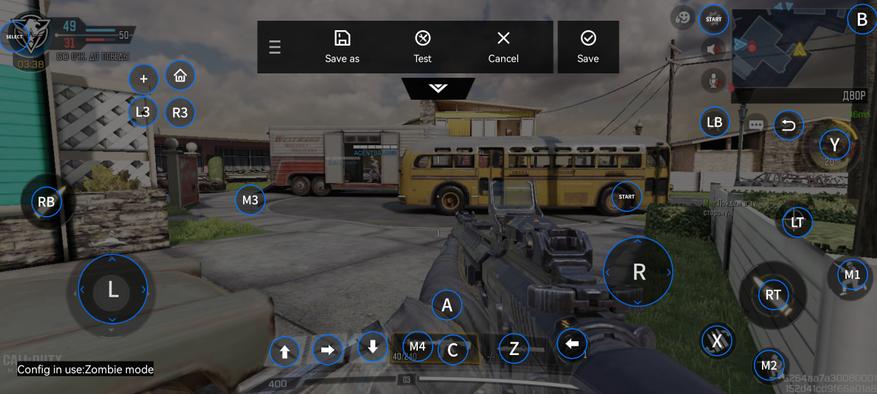
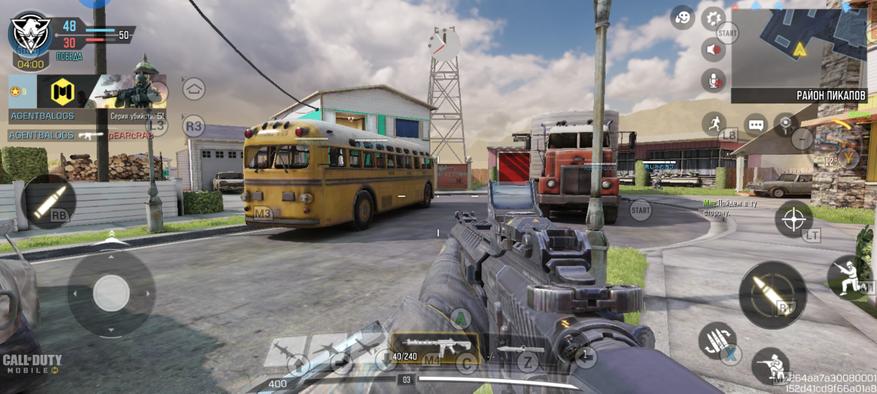
Сравнение
Flydigi Vader 2
Достоинства Flydigi Vader 2 в сравнении с Flydigi Vader 2 Pro
- Стоит дешевле.
- В продаже есть ещё более доступная, проводная версия контроллера.
Недостатки Flydigi Vader 2 в сравнении с Flydigi Vader 2 Pro
- Нет поддержки платформ Nintendo и iOS.
- Ограниченный функционал проводной версии.
Flydigi Apex 2
Достоинства Flydigi Apex 2 в сравнении с Flydigi Vader 2 Pro
- Больше дополнительных кнопок.
- Необычное решение с кнопками X, Y, B («аналоговое» движение платформы на которой они расположены)
- Более четкое нажатие триггеров и кнопок X, Y, A, B.
- Более качественный корпус.
- Лучшая комплектация.
Недостатки Flydigi Apex 2 в сравнении с Flydigi Vader 2 Pro:
- Триггеры не аналоговые.
- Выше цена.
GameSir G4 Pro
Достоинства GameSir G4 Pro в сравнении с Flydigi Vader 2 Pro:
- Есть встроенный держатель для телефона.
- Можно играть на ПК по bluetooth.
- Компактный 2.4G адаптер, который может прятаться в корпус геймпада.
- Стики чуть лучше по качеству.
- Прорезиненные рукоятки.
Недостатки GameSir G4 Pro в сравнении с Flydigi Vader 2 Pro:
- Встроенный держатель для телефона менее функциональный, чем тот внешний который можно подсоединить к Flydigi.
- Нет фирменного ПО для переназначения клавиш и нет программируемых профилей.
- Не поддерживаются макросы.
- Нет нижних кнопок.
- Гироскоп не работает на ПК и Андроид.
- Время автономной работы значительно ниже.
Sony DualSense
Достоинства DualSense в сравнении с Flydigi Vader 2 Pro:
- Поддержка платформы PlayStation 5.
- Более качественные стики.
- Есть тачпад (на который можно «навесить» некоторые функции).
- Кнопки не люфтят и работают тише.
- В продаже можно найти довольно много различных аксессуаров.
Недостатки DualSense в сравнении с Flydigi Vader 2 Pro:
- Не поддерживается платформа Nintendo, а поддержка ПК не 100%.
- На Android неработает гироскоп.
- Хуже эргономика (ИМХО).
- Нет нижних кнопок.
- Нельзя подсоединить держатель для телефона.
- Настройки не записываются в память контролера.
- Ниже время автономной работы.




Достоинства и недостатки
Достоинства
- Кроссплатформенность.
- Удобно лежит в руках.
- Наличие нижних кнопок.
- Гироскоп работает на ПК и Android.
- Можно переназначать кнопки и записывать макросы.
- Четыре программируемых профиля с настройками.
- На Android можно играть в игры которые не поддерживают геймпад.
- Функция аэромышь.
- Очень хорошее время автономной работы.
Недостатки
- Геймпад нельзя подключить к ПК по bluetooth.
- Кнопка Home не вызывает игровое меню на ПК.
- Стики не настолько хороши как у Sony DualSense.
- Люфт некоторых кнопок.
- Недешевый.
Узнать актуальную цену Flydigi Vader 2 Pro
Итог
Более двух месяцев пользуюсь Flydigi Vader 2 Pro как основным геймпадом. Менять на что-то другое пока не собираюсь. Он конечно не без изъянов, но достоинств значительно больше. Если бы у Flydigi Apex 2 были аналоговые курки, то поменял бы на него. А так… Пока остаюсь с героем обзора.













15 комментариев
Добавить комментарий
Поддерживаются платформы: Windows, Android, Nintendo Switch и iOS.
Я хотел бы узнать по поводу активации в мобильном приложении Flydigi — она нужна в 100% случаев для Mapping mode? У меня смарт на 10 андроиде, и я до сих пор так и не нашел информации, нужно ли активировать маппинг в обязательном порядке (часть источников говорит, что активация не нужна, а другие пишут, что нужна)
Сейчас тестирую геймпад Thunderobot. У него работает без активации, но и без гироскопа (гироском есть только при подключении к Nintendo и Windows).
У меня проблема с маппинг-программами из-за HDMI-кабеля, который работает через приложение Miraplug (он транслирует изображение со смартфона, так как сам смарт у меня не поддерживает MHL). После активации маппинга в Mantis/Panda Gamepad Pro и подключении этого кабеля, вся активация слетает :(
Надеюсь, что с Flydigi будет иначе, мой Vader 2 Pro в пути.
Обратите внимание на то, что с новой прошивкой для калибровки геймпада нужно использовать комбинацию Select+Start+D-Pad Up (а не R3).
Software support is solid, letting you remap buttons, adjust gyro sensitivity, and save profiles. On Android, it can even map touch controls, which is super useful. For aiming tweaks, I recommend using Mouse DPI Analyzers to better match your sensitivity when switching between games.
Pros: extra buttons, gyro, long battery, profiles, Android touch mapping
Cons: can’t use PC mode over Bluetooth, some buttons feel slightly loose, price is a bit high
Verdict: A strong choice if you want customization, gyro aiming, and multi-device support.
Добавить комментарий